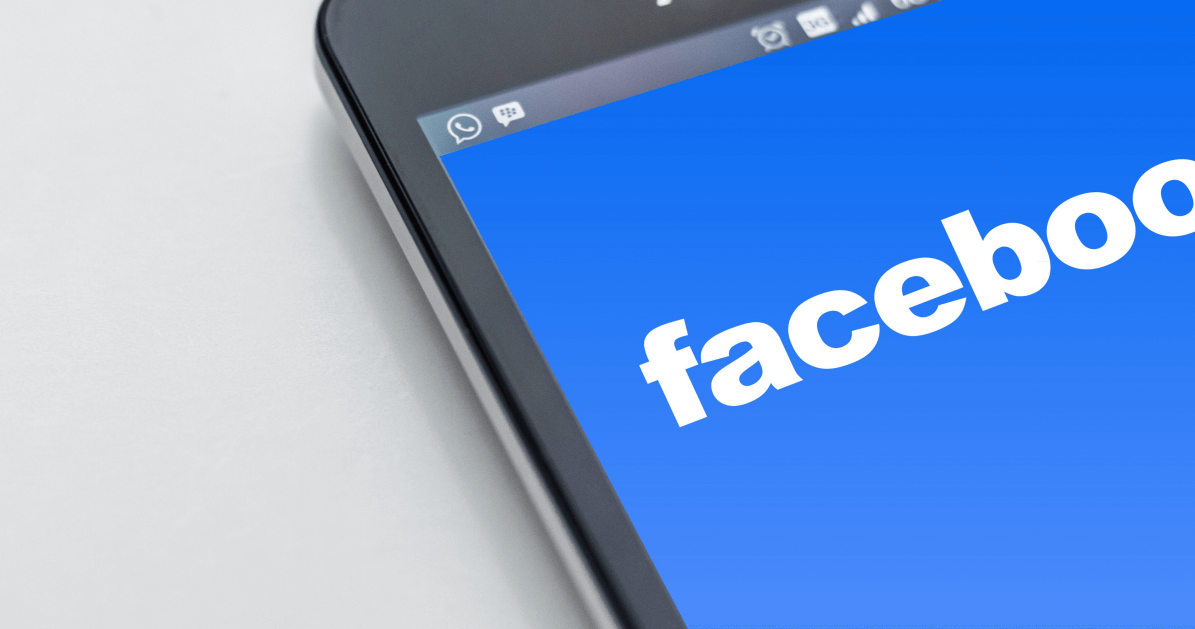Sacar fotocopias es una verdadera tortura cuando no conocemos el potencial de la fotocopiadora o impresora. La verdad, es que a veces el estrés es lo que hace que cometamos errores sin sentido. No obstante, puedes ganarle a la batalla a este equipo. Y, lo que es más, sacar una fotocopia por las dos caras. En este sentido, el DNI es un documento que requiere de esta proeza.
En este post te hablaremos de al menos tres formas de fotocopiar tu DNI bien. Te sorprenderá lo fácil que es, incluso con una impresora básica.

Cómo Fotocopiar el DNI correctamente
Para fotocopiar este valioso documento por las dos caras, es necesario que dispongas de una impresora. En este respecto, hay varias marcas y modelos, puedes hacerlo con una multifuncional o una básica. En cada caso, el procedimiento puede variar un poco. Te presentaremos varias opciones, para que elijas la que sea más cómoda para ti.
Fotocopiar DNI con Epson
Si utilizas una impresora multifuncional, la tarea no es complicada. De hecho, el secreto radica en saber colocar la página correctamente. A continuación, te detallaré estos pasos de forma sencilla.
- Abre la tapa del escáner
- Coloca el DNI por la cara delantera. Vas a ubicar el documento en la flecha que indica la impresora, el cual está ubicado en la esquina a mano derecha.

- Pulsa el botón de fotocopiar. Acto seguido, la maquina sacará la copia
- Toma la página en el que se imprimió el DNI y dale la vuelta hacia el lado derecho, reinsertando nuevamente la página en la impresora de cabeza.
- Cambia la posición del DNI, es decir, voltea el DNI hacia su lado derecho, quedando boca abajo, y posiciona el documento en la esquina de arriba de la cabecera de la hoja.

- Vuelve a pulsar en fotocopiar. En este punto ya habrás impreso el DNI por los dos lados.
Hacer fotocopias de DNI con Canon
El procedimiento para sacar una copia por los dos lados con una impresora Canon, es algo similar. Es importante que sepas, que dentro de esta marca existen varios modelos de impresoras. No obstante, todas imprimen de forma similar, por lo que este paso a paso será útil para cualquiera de la serie de impresora canon que dispongas.
- Abre el escáner
- Coloca el DNI en la esquina de la impresora. (Dónde indica la flecha, dejando un pequeño margen)
- Pulsa copiar
- Una vez que ha salido la impresión, debes introducir la hoja nuevamente. Para ello debes colocarla de cabeza con la imagen a la vista
- Antes de pulsar copiar, debes cambiar la posición del DNI. Debes colocar la parte trasera para copiarlo. Además, debes cambiar el lugar de este en la impresora, es decir, colocarlo en la parte derecha.
- Pulsa copiar. Listo, tendrás en una misma hoja y por los dos lados una copia de tu DNI.
Utilizando otra impresora convencional utilizando word
Es posible sacar una copia de tu DNI por los dos lados aunque no cuentes con una impresora multifuncional. Puedes realizarlo mediante una impresora común, aunque para ello, será necesario que poseas con una copia digital del mismo por las dos caras. A continuación, te diremos un paso a paso de lo que debes hacer.
- Busca la imagen del DNI (las dos caras) en tu ordenador.
- Copia la parte delantera del mismo en la página Word. Debes procurar que aparezca en la esquina superior izquierda.

- Modifica el tamaño de la imagen según las dimensiones del DNI real. (Puedes medir el tamaño presentando tu DNI real en el monitor de la pantalla).
- Después de hacer estos ajustes, debes pulsar la opción “imprimir”. En este punto, tendrás la primera cara del documento.
- Vuelve a introducir la hoja en la impresora, volteándola hacia la derecha, e insertándola de cabeza.
- Ahora, copia la imagen que corresponde a la parte posterior del DNI y ajusta exactamente del mismo tamaño de la imagen anterior. Esta vez ubica la imagen hacia la esquina derecha superior de la hoja word y elimina la primera imagen.

- Pulsa la opción imprimir. Listo, sin necesidad de tener una impresora multifuncional puedes tener tu copia del DNI por los dos lados.
Esperamos que te haya sido de utilidad.